Установка Dell Endpoint Security Suite Enterprise для Mac
Сводка: Dell Endpoint Security Suite Enterprise для Mac можно установить через пользовательский интерфейс (UI) или Терминал, следуя этим инструкциям.
Симптомы
- По состоянию на январь 2019 г., обслуживание Dell Endpoint Security Suite Enterprise прекращено. Этот продукт и статьи по нему больше не обновляются Dell. Подробнее см. в статье Политика в отношении жизненного цикла продукта (окончание поддержки / снятие с производства) для Dell Data Security. Если у вас возникли вопросы по альтернативным статьям, обратитесь в отдел продаж или по адресу endpointsecurity@dell.com.
- Дополнительные сведения о текущих продуктах см. в разделе Endpoint Security.
В этой статье приведены инструкции по установке Dell Endpoint Security Suite Enterprise для Mac.
Затронутые продукты:
Dell Endpoint Security Suite Enterprise для Mac
Затронутые операционные системы:
Mac
Причина
Не применимо.
Разрешение
Dell Endpoint Security Suite Enterprise для Mac можно установить, используя пользовательский интерфейс (UI) или Терминал. Выберите нужный способ, чтобы ознакомиться с дополнительными сведениями.
Процедуры установки с помощью пользовательского интерфейса отличаются для разных устанавливаемых версий. Выберите нужную версию, чтобы ознакомиться с конкретными пошаговыми инструкциями для установки.
Чтобы выполнить установку через пользовательский интерфейс, выполните следующие действия.
- Дважды нажмите Endpoint Security Suite Enterprise-[VERSION]-Release.dmg, чтобы смонтировать образ установщика.
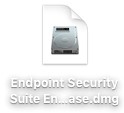
- Дважды нажмите Endpoint Security Suite Enterprise.
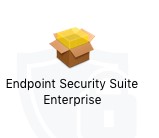
- В пользовательском интерфейсе нажмите Продолжить, чтобы проверить, что конечная точка соответствует всем требованиям.
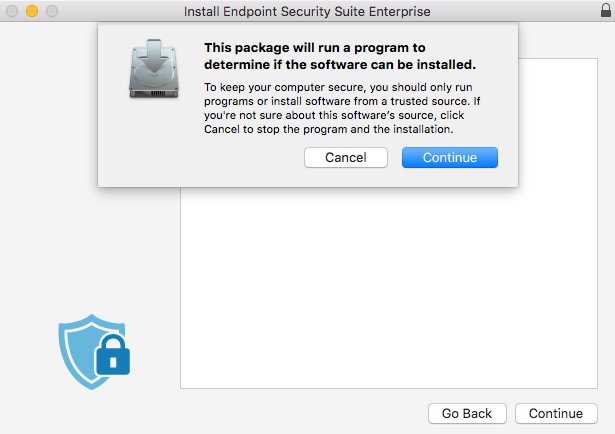
- Нажмите кнопку Continue.
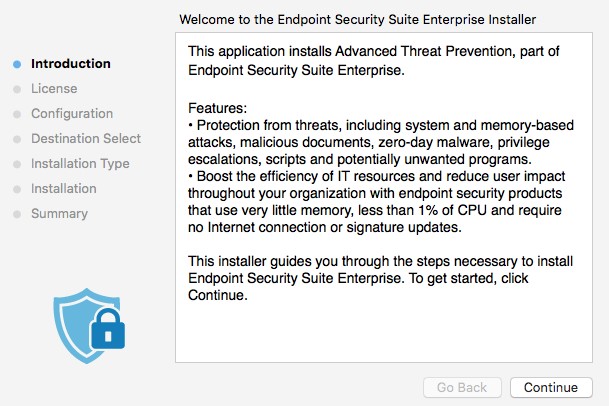
- Нажмите кнопку Continue.
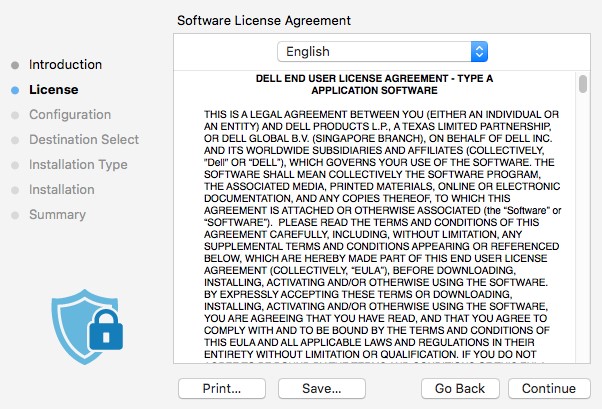
- Примите условия лицензионного соглашения на использование программного обеспечения.
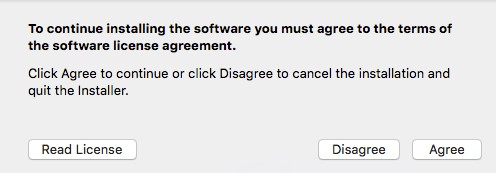
- В меню «Конфигурация» Dell Security Management Server выполните следующее.
- Заполните поле Хост сервера.
- Заполните поле Порт сервера.
- Нажмите кнопку Continue.
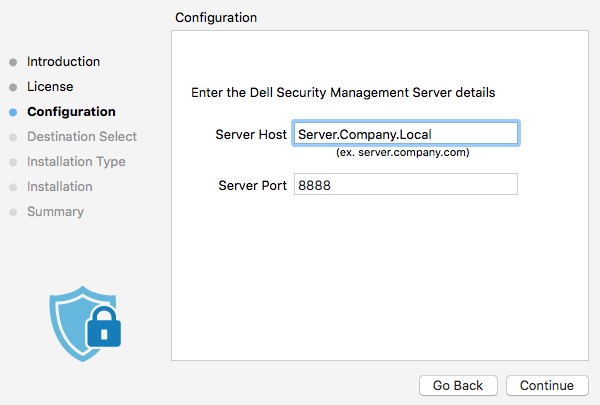
- В данном примере указан хост сервера «Server.Company.Local», который будет отличаться от полного доменного имени сервера (FQDN) в вашей среде.
- Порт по умолчанию может отличаться от порта в вашей среде.
- Нажмите Install.
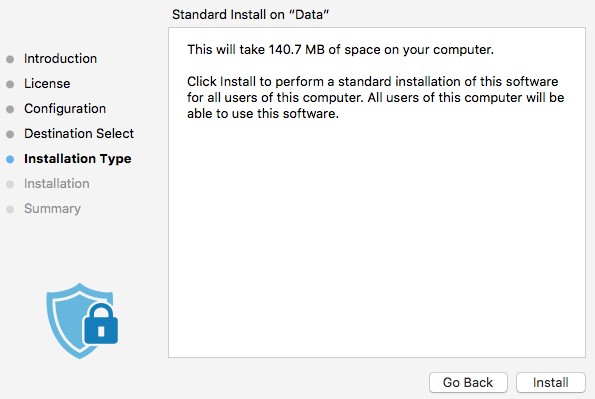
- Чтобы подтвердить установку, укажите Имя пользователя и Пароль локального администратора. Введя эти данные, нажмите кнопку Установить программное обеспечение.
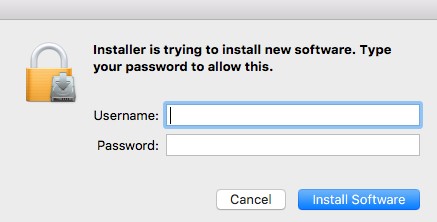
- После успешной установки нажмите кнопку Закрыть.
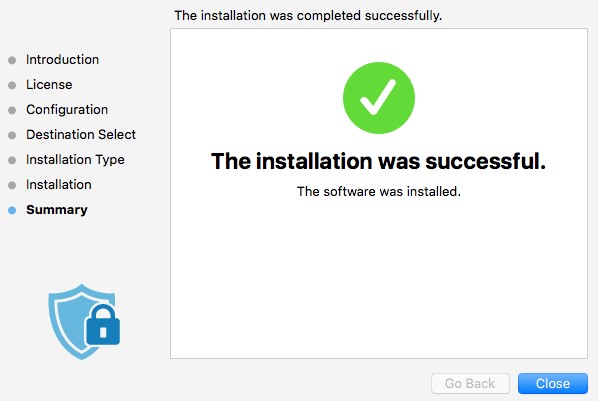
Чтобы выполнить установку через пользовательский интерфейс, выполните следующие действия.
- Дважды нажмите Endpoint Security Suite Enterprise-[VERSION]-Release.dmg, чтобы смонтировать образ установщика.
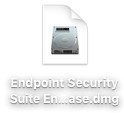
- Дважды нажмите Endpoint Security Suite Enterprise.
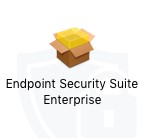
- В пользовательском интерфейсе нажмите Продолжить, чтобы проверить, что конечная точка соответствует всем требованиям.
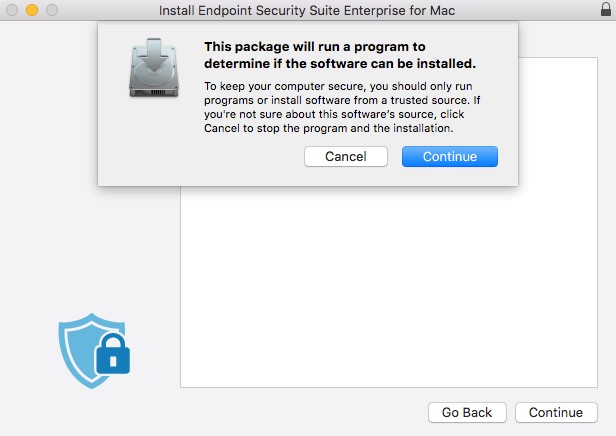
- Нажмите кнопку Continue.
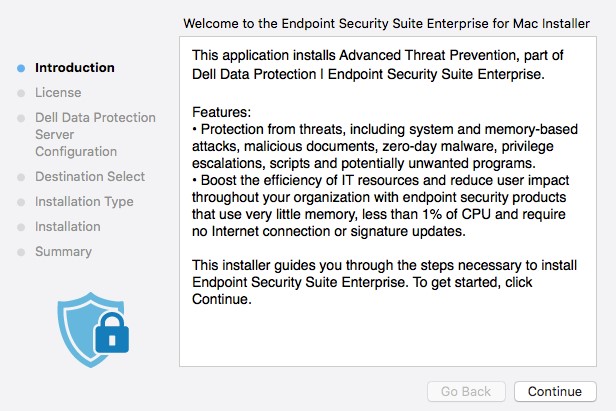
- Нажмите кнопку Continue.
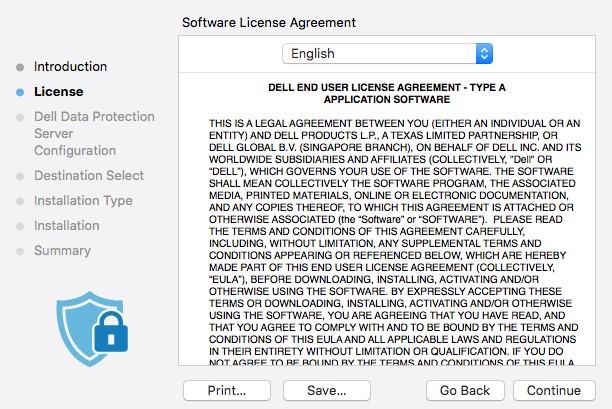
- Примите условия лицензионного соглашения на использование программного обеспечения.
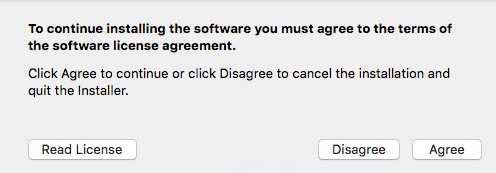
- В меню «Конфигурация сервера» Dell Data Protection выполните следующее.
- Заполните поле Хост сервера.
- Заполните поле Порт сервера.
- Нажмите кнопку Continue.
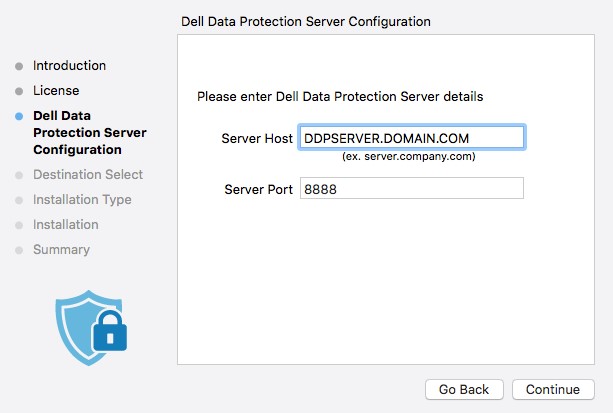
- В данном примере указан хост сервера «Server.Company.Local», который будет отличаться от полного доменного имени сервера (FQDN) в вашей среде.
- Порт по умолчанию может отличаться от порта в вашей среде.
- Нажмите Install.
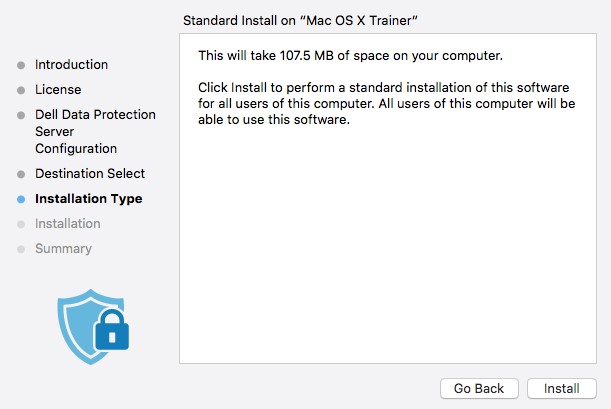
- Чтобы подтвердить установку, укажите Имя пользователя и Пароль локального администратора. Введя эти данные, нажмите кнопку Установить программное обеспечение.
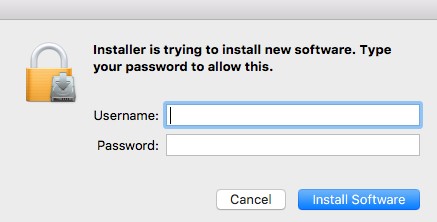
- После успешной установки нажмите кнопку Закрыть.
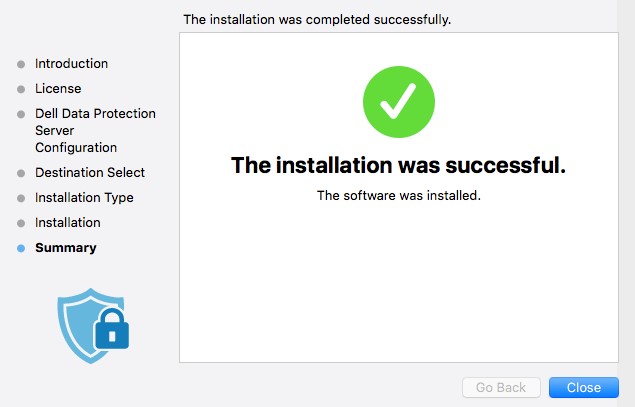
Администратор должен настроить файл списка свойств (plist) перед использованием Terminal для развертывания Dell Endpoint Security Suite Enterprise для Mac. Выберите нужную процедуру, чтобы ознакомиться с дополнительными сведениями.
Чтобы сконфигурировать plist, выполните следующее.
- В меню Apple нажмите «Перейти» и выберите пункт Утилиты.
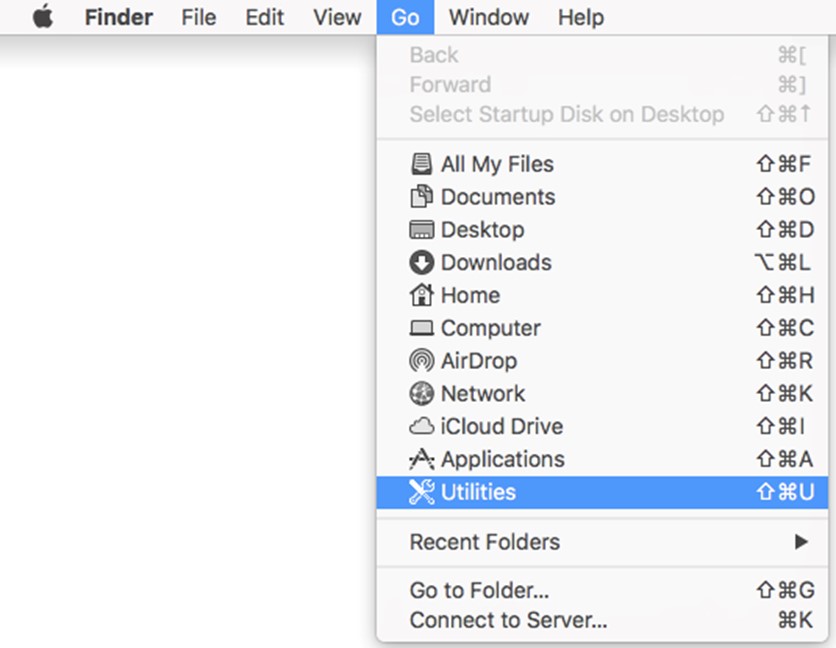
- В меню «Утилиты» дважды нажмите Терминал.

- В окне Terminal введите
hdiutil attach -owners on "/Users/test/Desktop/Endpoint Security Suite Enterprise-[VERSION]-Release.dmg" -shadowи нажмите клавишу Enter.

[VERSION]представляет переменную версии установщика.- Путь в вашей среде может отличаться от приведенного выше примера.
- Введите
sudo nano "/Volumes/Endpoint Security Suite Enterprise for Mac/Utilities/com.dell.esse.plist"и нажмите клавишу Enter.

- В ключе DeviceServers замените следующее.
- В строковом поле укажите полное доменное имя (FQDN) для Dell Security Management Server.
- В целочисленном поле укажите порт, используемый для связи с сервером.
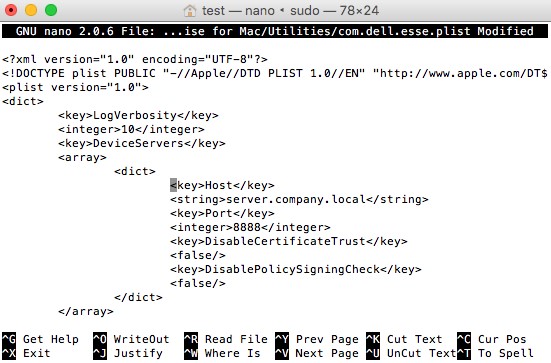
- Строка FQDN в вашей среде будет отличаться от показанной в данном примере строки «server.company.local».
- Порт 8888 используется по умолчанию для регистрации. Этот порт может отличаться в вашей среде.
- Нажмите клавиши CTRL+X, чтобы выйти. При появлении запроса на сохранение нажмите Y, чтобы продолжить.

- Нажмите клавишу Enter, чтобы сохранить имя файла без изменения.

- В окне Terminal введите
sudo cp "/Volumes/Endpoint Security Suite Enterprise for Mac/Utilities/com.dell.esse.plist" /Library/Preferencesи нажмите клавишу Enter.

- Перед развертыванием Dell Endpoint Security Suite Enterprise для Mac с помощью терминала следует сохранить файл
com.dell.esse.plistв папкеLibrary/Preferences. - Сконфигурированный файл plist можно использовать для развертывания продукта в среде.
Чтобы выполнить развертывание с помощью терминала, выполните следующие действия.
- Дважды нажмите Endpoint Security Suite Enterprise-[VERSION]-Release.dmg, чтобы смонтировать образ установщика.
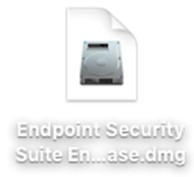
- В меню Apple нажмите «Перейти» и выберите пункт Утилиты.
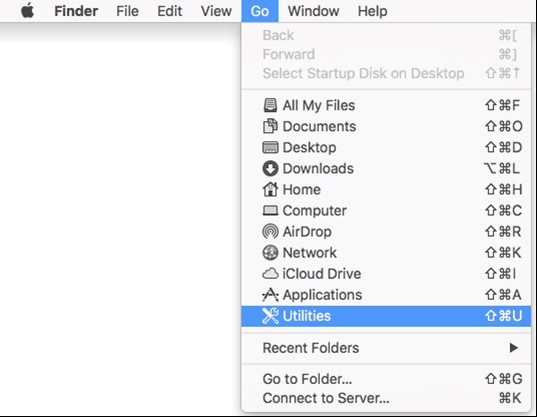
- В меню «Утилиты» дважды нажмите Терминал.
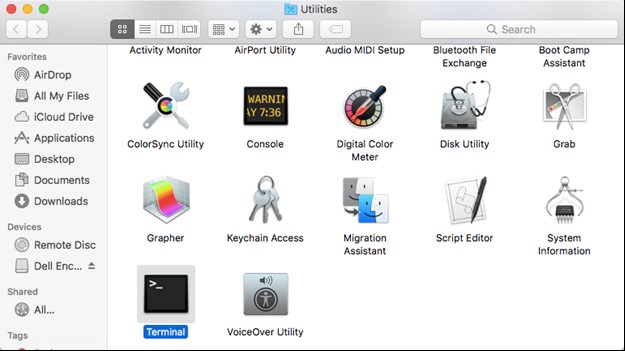
- В окне Terminal введите
sudo installer -pkg "/Volumes/Endpoint Security Suite Enterprise for Mac/Endpoint Security Suite.pkg" -target /и нажмите клавишу Enter.

- Для успешного выполнения команды sudo требуются учетные данные локального администратора.
- В случае сбоя установки см. статью Как собрать журналы для Dell Endpoint Security Suite Enterprise.
Чтобы связаться со службой поддержки, см. Номера телефонов международной службы поддержки Dell Data Security.
Перейдите в TechDirect, чтобы создать запрос на техническую поддержку в режиме онлайн.
Для получения дополнительной информации и ресурсов зарегистрируйтесь на форуме сообщества Dell Security.